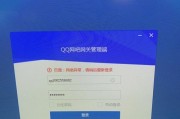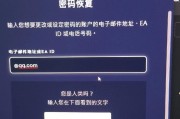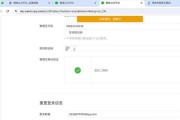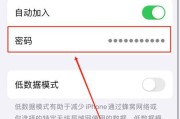在现代社会中,WiFi已经成为我们日常生活中不可或缺的一部分。然而,有时我们可能会遇到电脑无法连接WiFi,而提示密码错误的情况。为什么会出现这种问题?本文将探讨WiFi密码错误导致电脑无法连接的原因,并提供解决办法。

检查输入密码的正确性
如果电脑提示WiFi密码错误,首先应该检查所输入的密码是否正确。有时候,由于输入过快或键盘问题,我们可能会输入错误的密码。要确保密码的正确性,可以尝试重新输入密码并确保每个字符都准确无误。
确认密码区分大小写
WiFi密码通常区分大小写。如果你忽略了大小写,可能会导致密码错误。务必确保在输入密码时将注意力放在大小写字母上。
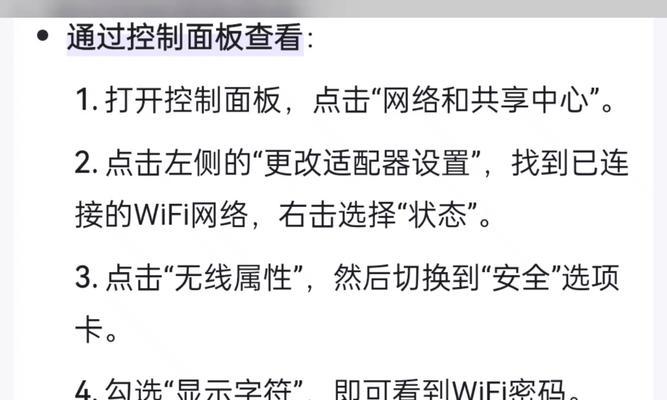
重启电脑和路由器
有时候,电脑和路由器之间的通信故障可能导致WiFi密码错误。为了解决这个问题,你可以尝试重启电脑和路由器。关闭电脑和路由器,等待几分钟后再打开,然后尝试重新连接WiFi网络。
检查WiFi网络的可用性
有时候,WiFi网络可能出现问题,导致电脑无法连接。你可以通过尝试连接其他设备或者使用手机热点来检查WiFi网络的可用性。如果其他设备能够正常连接,那么问题可能出现在你的电脑上。
更新无线网卡驱动程序
无线网卡驱动程序是使电脑能够与WiFi网络进行通信的关键组件。如果无线网卡驱动程序过时或损坏,可能会导致密码错误的问题。你可以尝试更新无线网卡驱动程序,以确保其与最新的安全标准和WiFi密码兼容。
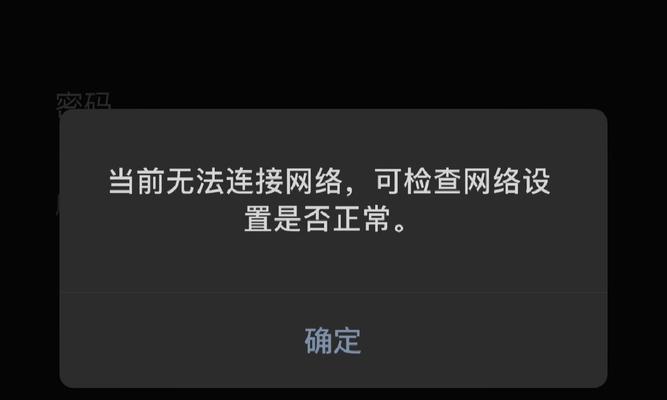
忘记并重新连接WiFi网络
有时候,保存在电脑上的WiFi网络信息可能会出现错误。你可以尝试忘记并重新连接WiFi网络。打开网络设置,找到已保存的WiFi网络,选择忘记,并重新输入密码进行连接。
检查路由器设置
路由器的设置也可能导致密码错误。你可以通过输入路由器IP地址进入路由器管理界面,并检查密码设置是否正确。如果密码不正确,可以进行修改并重新连接电脑。
更改WiFi网络加密方式
某些情况下,不兼容的加密方式可能导致密码错误。在路由器管理界面中,你可以尝试更改WiFi网络的加密方式,例如从WEP改为WPA/WPA2,然后尝试重新连接。
清除DNS缓存
DNS(域名系统)缓存可能会影响到WiFi连接。你可以尝试清除DNS缓存,以解决密码错误的问题。打开命令提示符,输入命令“ipconfig/flushdns”并按下回车键,等待命令执行完成。
检查安全软件设置
安全软件中的防火墙和网络保护功能可能会阻止电脑连接WiFi网络。你可以暂时禁用安全软件或者在设置中允许电脑连接WiFi网络,然后尝试重新连接。
检查MAC地址过滤设置
在一些情况下,路由器可能设置了MAC地址过滤功能,限制了允许连接的设备。你可以检查路由器设置中的MAC地址过滤选项,并确保你的电脑MAC地址被允许连接。
重置网络设置
重置网络设置可能会清除所有的网络配置,但也可能解决密码错误的问题。在网络设置中找到重置选项,选择重置网络设置,并重新配置WiFi连接。
联系网络服务提供商
如果你尝试了以上方法仍然无法解决密码错误问题,那么可能是WiFi网络本身的问题。你可以联系你的网络服务提供商,寻求他们的技术支持并解决此问题。
尝试其他WiFi网络
如果你有其他可用的WiFi网络,你可以尝试连接其他网络来排除密码错误的问题。如果你可以成功连接其他网络,那么问题可能出现在原先的WiFi网络上。
专业维修
如果以上方法都没有解决问题,那么可能是电脑硬件或软件出现了故障。此时,建议寻求专业人士的帮助进行维修或修复。
当电脑无法连接WiFi并提示密码错误时,我们可以通过检查密码正确性、重启电脑和路由器、更新无线网卡驱动程序、检查路由器设置等方法解决问题。如果以上方法无效,我们可以尝试清除DNS缓存、检查安全软件设置、重置网络设置,或者联系网络服务提供商进行进一步的支持。最终,如果问题无法解决,需要考虑寻求专业人士的帮助。
标签: #密码错误